- Tietämyskanta
- CRM
- Soittaminen
- Tarkista puhelutallenteet ja pöytäkirjat
Tarkista puhelutallenteet ja pöytäkirjat
Päivitetty viimeksi: 27 lokakuuta 2025
Saatavilla minkä tahansa seuraavan Tilauksen kanssa, paitsi jos toisin mainitaan:
Voit tarkastella tallenteita, jotka on tehty HubSpotin soittotyökalun kautta, HubSpotin ja Zoomin tai Google Meetin integraatioiden avulla tai käyttämällä kolmannen osapuolen soittopalveluntarjoajaa, joka on integroitu HubSpotiin.
Jos olet käyttäjä, jolle on määritetty Sales Hub- tai Service Hub Professional- tai Enterprise -paikka, voit käyttää Conversation Intelligence (CI) -toimintoa tallenteiden puhtaaksikirjoittamiseen ja analysointiin. Näin voit valmentaa tiimiäsi tehokkaammin ja saada nauhoituksista ja transkripteistä arvokasta asiakasymmärrystä.
Huom:
- Kuka tahansa käyttäjä, joka nauhoittaa HubSpotista soitettuja puheluita, voi tarkastella ja valmentaa puhelutallenteita. Ainoastaan sellaisten käyttäjien tekemät tallenteet, joille on myönnetty Sales Hub- tai Service Hub Professional- tai Enterprise -paikat, kirjoitetaan automaattisesti puhtaaksi.
- Jaettuun työtilaan, kuten postilaatikkoon tai help deskiin, liitettyjen numeroiden ääniviestejä ei kirjoiteta puhtaaksi.
Jos käytät HubSpotin mobiilisovellusta, opettele, miten voit tarkastella tallenteita liikkeellä ollessasi.
Ennen kuin aloitat
- Määritä soittotyökalu. Voit:
Huomaa: HubSpot tukee vain valittua ryhmää kolmannen osapuolen soittopalvelujen tarjoajia. Lue lisää siitä, mitä soittopalveluntarjoajia tuetaan HubSpot App Marketplace -palvelussa.
- HubSpot-puhelutallenteet ovat oletusarvoisesti käytössä. Varmista, että puhelutallennus on päällä asetuksissa.
- Jos olet Sales Hub- tai Service Hub Professional- tai Enterprise-käyttäjä, varmista, että Conversation Intelligence on myös kytketty päälle asetuksissasi, jotta tallenteet kirjoitetaan puhtaaksi.
- Jos käytät Zoomia puheluiden soittamiseen, varmista, että pilvitallennus on päällä.
- Tutustu alueesi puhelutallennuslainsäädäntöön.
Tarkista tallenteet
Voit käyttää tallennetta ja lisätä muistiinpanoja:
- Siirry HubSpot-tililläsi kohtaan CRM > Puhelut.
- Napsauta puhelun otsikkoa.
- Voit aloittaa tallenteen valitsemalla tarkistuksen näytön vasemmassa reunassa playerPlay Toista. Voit myös käyttää ohjaimia playerFastForward hyppäämiseen tai playerRewind kelaus taaksepäin. Jos tarkastelet Zoom-pilvitallennetta, voit myös toistaa, pysäyttää tai siirtyä eteenpäin.
- Valitse alareunassa Huomautuksia ja lisää sitten puhelun huomautukset valitsemalla Lisää huomautuksia. Jos haluat lähettää ilmoituksen toiselle tiimin jäsenelle, kirjoita @ ja sen jälkeen käyttäjän nimi. Kirjoita huomautus ja valitse sitten Tallenna. Jos sinulla on Sales Hub- tai Service Hub Professional- tai Enterprise-tili, voit myös lisätä säikeistettyjä rivikommentteja.
- Alareunassa voit tarkastella tekoälyn luoman puhelun yhteenvetoa (Sales Hub tai Service Hub Professional tai Enterprise). Yhteenveto on jaettu useisiin osioihin: puhelun tarkoitus, keskeiset keskustelukohdat, tehdyt päätökset, tunnelmat ja seuraavat vaiheet. Tätä kenttää ei voi muokata. Käytä alla olevaa Huomautuksia-tekstikenttää lisätietojen lisäämiseen.
- Jos haluat kysyä Breeze Assistantilta lisätietoja puhelusta, napsauta Kysy kysymys.
- Jos haluat antaa palautetta yhteenvedosta, napsauta thumbsUp peukku ylös tai thumbsDown peukku alas -kuvaketta.
- Jos haluat kopioida yhteenvedon, napsauta kopioi viesti -kuvaketta.
- Voit piilottaa yhteenvedon valitsemalla Sulje.
Huomaa: Breeze-puhelujen yhteenvetojen käyttäminen edellyttää, että tililläsi on käytössäsi Breeze Assistant ja puhelutallennus.
- Jos sinulla on Sales Hub- tai Service Hub Professional- tai Enterprise -tili, napsauta oikealla Insights-, Stats- ja Transcript-välilehtiä nähdäksesi seuratut termit, puhelutilastot ja puhelujen yhteenvedon. Voit kopioida transkriptin valitsemalla Transkriptio-välilehdellä Kopioi transkripti leikepöydälle. Voit tarkastella seurattuja termejä vain, jos sinulla on Sales Hub- tai Service Hub Enterprise -tili ja jos pääkäyttäjä on lisännyt seuratut termit.
Tallenteiden jakaminen tai tallenteiden lisääminen soittolistoihin
Voit jakaa tallenteita tiimin jäsenten kanssa tai lisätä tallenteitavalmennuksen soittolistoihin edustajien kouluttamisen helpottamiseksi.- Voit jakaa tallenteen:
- Napsauta oikeassa yläkulmassa olevaa share Jaa-painiketta.
- Napsauta Send email to (Lähetä sähköpostia ) -pudotusvalikkoa lisätäksesi tiimin jäseniä, joiden kanssa voit jakaa tallenteen.
- Kirjoita viesti tekstiruutuun.
- Säädä toiston kahvoilla tai Alku- ja Loppu-tekstiruuduilla se osa tallenteesta, jonka haluat jakaa.
- Napsauta Jaa tai Kopioi linkki. Jos sinulla on Sales Hub- tai Service Hub Professional- tai Enterprise -tili, voit myös jakaa tiettyjä otteita pöytäkirjasta.
Huomaa: käyttäjät, joilla on oikeus tarkastella nauhoitusleikettä, voivat myös kuunnella koko nauhoituksen. Leikkeen tarkoituksena on antaa selkeä fokus ja suunta.

- Tallenteen lisääminen soittolistaan:
- Napsauta + Lisää soittolistaan.
- Voit lisätä tallenteen eri soittolistoihin napsauttamalla Valitse soittolista -pudotusvalikkoa.
- Kirjoita kuvaus tekstiruutuun.
- Säädä toiston kahvojen tai Alku- ja Loppu-tekstiruutujen avulla se osa tallenteesta, jonka haluat jakaa.
- Napsauta Lisää.

Tarkastele seurattuja ehtoja(Sales Hub tai Service Hub Enterprise).
Voit luoda jäljitettyjä termejä, joiden avulla voit siirtyä niihin pöytäkirjan osiin, joissa termi mainitaan.
Huomaa: sinun on oltava Super Admin, jotta voit lisätä tai muokata jäljitettyjä termejä.
- Napsauta oikeassa paneelissa Insights-välilehteä nähdäksesi seuratut termit.
- Voit muokata jäljitettyjä termejä valitsemalla Muokkaa.
- Oikeassa paneelissa voit lisätä luokkia jäljitetyille termeille napsauttamalla + Lisää luokka.
- Voit lisätä seuratun termin luokkaan napsauttamalla + Lisää seurattu termi ja kirjoittamalla sitten seuratun termin tekstiruutuun.
- Napsauta oikean paneelin alareunassa Tallenna.
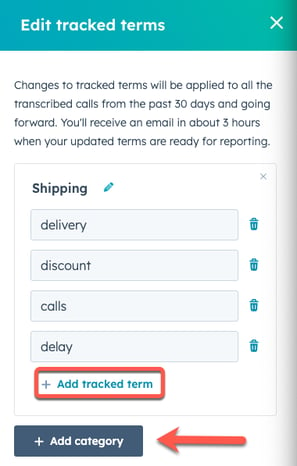
Lisää puheluiden kaiuttimet ja katso puhelutilastoja(Sales Hub tai Service Hub Professional tai Enterprise).
Voit tarkastella puhelutilastoja linkittämällä osallistujien yhteystietoja puheluun.
- Voit yhdistää puhelun osallistujat tietueisiin valitsemalla ylhäällä Participants (Osallistujat ). Napsauta oikeassa paneelissa Puhelun vastaanottaja -osiossa puhujan vieressä olevaa link linkkipainiketta. Kirjoita yhteystiedon nimi hakupalkkiin. Jos tietuetta ei ole olemassa, voit luoda tietueen yhteyshenkilölle napsauttamalla + Lisää yhteyshenkilö. Napsauta sitten Linkki-painiketta. Jos haluat poistaa yhteystiedon linkityksen, katkaise linkki napsauttamalla uudelleen link linkkipainiketta.

Huomaa: HubSpot vastaa automaattisesti puhujien nimiä Zoom Basic- tai Pro-ohjelmalla tehtyihin kahden osapuolen puheluihin. Manuaalinen puhujien yhdistäminen ei ole mahdollista Zoom Business, Business Plus tai Enterprise -ohjelmilla soitetuissa puheluissa, koska nämä puhtaaksikirjoitukset ovat Zoomin eikä HubSpotin tuottamia.
- Pääset puhelun vastaanottajan yhteystietoihin napsauttamalla oikeassa paneelissa yhteyshenkilön nimeä, jolloin pääset kyseiseen yhteystietueeseen.

- Kun olet lisännyt puhujia, napsauta oikeassa paneelissa Tilastot-välilehteä tarkastellaksesi seuraavia puhelutilastoja.
- Puhelun omistajan puheaika: prosenttiosuus ajasta, jonka puhelun omistaja puhuu.
- Puhelun nopeus: puhelun omistajan sanojen määrä minuutissa.
- Pisin monologi: puhelun omistajan pisin puheaika.
- Pisin asiakastarina: asiakkaan pisin puheaika.
- Vuorovaikutteisuus: vuorovaikutuksen määrä puhelun aikana.
- Kärsivällisyys: osallistujien välisten taukojen määrä.
Tarkastele pöytäkirjoja ja lisää kommentteja(Sales Hub tai Service Hub Professional tai Enterprise).
Kun tarkastelet puhtaaksikirjoituksia, voit lisätä rivikommentteja tai jakaa linkin tiettyyn osaan puhtaaksikirjoituksesta. Edustajat voivat helposti vastata kommentteihin, jolloin keskustelut pysyvät keskittyneinä ja kaikki olennainen tieto on yhdessä paikassa.
Huomaa: automaattinen transkriptio on käytettävissä HubSpotin oletussisällönluontikielille. HubSpot transkriboi tallenteen tilisi asetuksissa valitulla kielellä. Lisätietoja HubSpotin kielitarjonnasta.
- Napsauta oikeassa paneelissa Transkriptio-välilehteä nähdäksesi puhelun transkriptiota. Käytä hakupalkkia tiettyjen avainsanojen etsimiseen. Tulokset palauttavat minkä tahansa osan transkriptiosta, jossa avainsanaa on käytetty.
- Jos haluat lähettää ilmoituksen toiselle tiimin jäsenelle tai lisätä aikaleimalla varustetun kommentin, tee jokin seuraavista toimista:
- Napsauta kommentit-välilehteä tallenteen toiston alapuolella. Kirjoita tekstikenttään @ ja sen jälkeen käyttäjän nimi. Kirjoita kommentti ja napsauta sitten Tallenna.

-
- Aikaleiman lisääminen:
- Lisää aikaleima seuraavasti: Kirjoita aikaleima tekstikentän alapuolelle ja napsauta sitten tekstikenttää aikaleiman lisäämiseksi. Oikeanpuoleisessa Transkriptio-välilehdessä se siirtyy kyseiseen transkriptin osaan.
- Aikaleiman lisääminen:
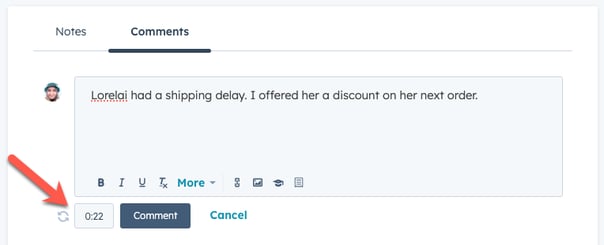
-
-
- Vie hiiren kursori sen osan päälle, johon haluat lisätä kommentin. Napsauta comments Kommentti-painiketta. Tallenteen toiston alapuolella olevassa Kommentit-välilehdessä avautuu tekstiruutu, jossa on oikea aikaleima.
- Napsauta Kommentoi.
- Aloita viestiketju napsauttamalla jonkin kommentin alla olevaa Vastaa-painiketta. Kun olet kirjoittanut vastauksesi, napsauta Vastaa.
-
- Jos haluat jakaa tietyn osan transkriptiosta, siirrä hiiren kursori kyseisen transkriptio-otteen päälle ja napsauta sitten share Jaa-painiketta. Käytä valintaikkunassa puhujaradan varrella olevia kahvoja tai kirjoita alku- ja loppuaika muuttaaksesi äänitysleikkeen pituutta. Jos haluat jakaa koko tallenteen, varmista, että puhujaradan varrella olevat kahvat ovat tallenteen alussa ja lopussa.

Huomaa: käyttäjät, joilla on oikeus katsoa äänitysleikettä, voivat myös kuunnella koko äänityksen. Leikkeen tarkoituksena on antaa selkeä fokus ja suunta.
Keskustelun rikastaminen puhelujen puhtaaksikirjoituksia varten (BETA).
Puhelujen transkriptioidenrikastaminen keskustelun avulla voi päivittää yhteyshenkilö- ja yritystietoja jäsentymättömien puhelujen transkriptioiden sisältämien oivallusten perusteella.
Huom:
- Jos olet Super Admin, opettele, miten voit valita tilisi betaan.
- Julkisen betatestin aikana HubSpot-krediittejä tarvitaan kaikkiin rikastuksiin. Lue lisää HubSpot Creditsistä.
Kun keskustelujen rikastaminen on käytössä:
- Tarkistaa saapuvien puhelujen transkriptiot
- Tunnistaa keskustelun eri puhujat
- poimii olennaiset tietopisteet
- Päivitetään olemassa olevia tietueita tai luodaan uusia tietueita määritysten mukaan.
Vaatimukset
Jos haluat käyttää keskustelun rikastamista puhelujen transkripteihin, seuraavat vaatimukset ovat voimassa:
- Sinulla on oltava Enterprise-tilaus.
- Conversational Intelligence on aktivoitava.
- Puhelukopioiden on oltava kirjautuneena tilillesi.
Ota käyttöön keskustelunäkemyksen rikastaminen puhelujen puhtaaksikirjoituksia varten.
Voit ottaa käyttöön keskustelun rikastamisen puhelujen puhtaaksikirjoituksia varten:
- Napsauta HubSpot-tilisi ylänavigointipalkin settings asetuskuvaketta.
- Siirry vasemmanpuoleisessa sivupalkin valikossa kohtaan Tiedonhallinta > Tiedon rikastaminen
- Napsauta Keskustelurikastaminen-välilehteä .
- Kytke Puhelukopion rikastaminen päälle.
Nyt seuraavat yhteyshenkilön ja yrityksen ominaisuudet päivittyvät:
- Yhteystiedot:
- Työnimike
- Senioriteetti
- Puhelinnumero
- Suositeltava nimi
- Ostotehtävä
- Muut määriteltävissä olevat vakiokontaktiominaisuudet
- Yritys:
- Toimiala
- Työntekijöiden lukumäärä
- Vuosittaiset tulot
- Tärkeimmät verkkoteknologiat
- Nykyinen teknologiapino
- Yrityksen lisätiedot, jos saatavilla
Zoom-tallenteiden synkronointi
Jos sinulla on Zoom Business- tai Enterprise-tili, voit synkronoida Zoom-pilvitallenteesi HubSpotissa tarkasteltavaksi. Kun pilvitallennus on otettu käyttöön Zoom-tililläsi, tallenteet näkyvät siihen liittyvän tietueen aikajanalla. Jos olet käyttäjä, jolle on määritetty Sales Hub- tai Service Hub Professional- tai Enterprise-paikka , Conversation Intelligence transkriboi Zoom-pilvitallenteet ja nämä transkriptit synkronoidaan myös tallenteen aikajanalle.
- Pilvitallenteet eivät synkronoidu kontaktin tietueeseen, jos kokouksen osallistujalle ei ole annettu sähköpostiosoitetta Zoomissa. Muista, että tämä voi tapahtua, jos otat Zoomin Vain todennetut käyttäjät voivat liittyä kokouksiin - asetuksen pois käytöstä.
- Ilmaiskäyttäjän tekemiä tallenteita ei kirjoiteta automaattisesti puhtaaksi ja tuoda HubSpotiin.
Zoom-tallenteen määrittäminen Conversation Intelligence -ohjelmalla:
- Ota pilvitallennus käyttöön Zoomissa. Varmista, että Äänitallenteet-valintaruutu on valittuna, jotta saat HubSpotissa äänitallenteiden tallenteet Zoom-tallenteista.
- Valitse Zoom-integraatioasetuksissa Synkronoi tallenteiden ja transkriptien tiedot -valintaruutu. Kun valitset Synkronoi tiedot tallenteista ja transkripteistä -valintaruudun, kaikki uudet tallenteet ja transkriptit synkronoidaan automaattisesti HubSpotiin sekä kokousten että webinaarien osalta. Voit poistaa puhelutallenteen Puheluindeksi-sivulta.
Huom:
- Kaikki kokousten ja webinaarien tallenteet synkronoidaan automaattisesti HubSpotiin, ja ne näkyvät kaikille HubSpot-tilisi käyttäjille, jotka perustuvat yhteystietojesi Object-käyttöoikeuksiin. Lisätietoja HubSpotin käyttäjäoikeuksista.
- Tallentamiseen ja transkriptioon liittyvät lait ja määräykset ovat monimutkaisia, joten sinun kannattaa tehdä yhteistyötä oman lakitiimisi kanssa ymmärtääksesi, miten nämä lait liittyvät näihin ominaisuuksiin. Olet itse vastuussa sinua koskevien lakien määrittämisestä ja noudattamisen varmistamisesta. Lisätietoja HubSpotin puhelujen tallennusominaisuuksista.
- Jos haluat määrittää tallenteet HubSpot-tilisi käyttäjille, varmista, että he yhdistävät Zoom-tilinsä. Tallentavat sitoutumistoiminnot osoitetaan HubSpot-tilisi käyttäjälle, jos hänen sähköpostiosoitteensa vastaa puhelun Zoom-käyttäjän sähköpostia.
Synkronoi Google Meet -tallenteet ja transkriptiot.
Tilaus edellytetään Conversation Intelligence-palvelun käyttäminen edellyttää Sales Hub- tai Service Hub Professional- tai Enterprise-tilausta.
Jos sinulla on Google Meet Business- tai Enterprise-tili, voit synkronoida Google Meet -tallenteet ja -äänikirjoitukset tarkistettavaksi HubSpotiin.
- Jos olet käyttäjä, jolle on määritetty Sales Hub- tai Service Hub Professional tai Enterprise -paikka, Conversation Intelligence transkriboi tallenteet. Nämä transkriptiot synkronoidaan yhteystietueen aikajanalle.
- Jos olet käyttäjä, jolla on Core- tai View-only-paikka, sinulla on pääsy vain tallenteisiin.
Määritä käyttöoikeudet ja asenna sovellus
Google Meet -tallenteiden määrittäminen Conversation Intelligence -ohjelman avulla:
- Super Admins should:
- Määritä Sales Hub- tai Service Hub Professional- tai Enterprise-paikka kaikille käyttäjille, joiden pitäisi pystyä synkronoimaan tallenteet ja transkriptiot Google Meet -tililtään.
- Ota Conversation Intelligence käyttöön tilillä.
- Asenna Google Meet -sovellus. Jos Google Meet -sovellus on jo asennettu, yhdistä sovellus uudelleen:
-
- Napsauta HubSpot-tilisi ylänavigointipalkin settings asetuskuvaketta. Siiry vasemman sivuvalikkopalkin kohtaan Integraatiot > Yhdistetyt sovellukset.
- Napsauta Google Meet.
- Napsauta Reconnect (Yhdistä uudelleen).
Tallennuksen ja transkription synkronoinnin määrittäminen
Voit määrittää Google Meet -tallenteiden ja transkriptioiden synkronoinnin koskemaan vain itseäsi, tai voit synkronoida tallenteet ja transkriptiot tietyille Google Meet -käyttäjille tai kaikille HubSpot-tilisi yhteydessä oleville Google Meet -käyttäjille.
Voit määrittää tallennusten ja transkriptioiden synkronoinnin omalle käyttäjällesi, etkä muille käyttäjille:
- Napsauta HubSpot-tilisi ylänavigointipalkin settings asetuskuvaketta. Siiry vasemman sivuvalikkopalkin kohtaan Integraatiot > Yhdistetyt sovellukset.
- Napsauta Google Meet.
- Napsauta Kokoukset-välilehteä.
- Omat asetukset -välilehdellä:
-
- Tutustu Tärkeitä huomautuksia tallenteista -osioon ennen kuin jatkat.
- Kohdassa Automaattinen tallennus kytke Enable auto-recording of meetings in Google Meet (Ota kokousten automaattinen tallennus käyttöön Google Meet -asetuksissa) -kytkin päälle, jotta automaattinen tallennus otetaan käyttöön Google Meet -asetuksissa. Kun tämä asetus on päällä, kaikki Google Meet -kokoukset tallennetaan. Tallenteet synkronoituvat automaattisesti, jos otat synkronointiasetuksen käyttöön.
- Valitse Kokoukset-kohdassa Synkronoi kokoustallenteet ja transkriptiot, jos haluat synkronoida kaikki uudet tallenteet ja transkriptiot automaattisesti HubSpotin kokouksiin. Kirjoita kokoustunnus Hallitse yksittäisiä kokouksia -kenttään, jos haluat etsiä manuaalisesti synkronoitavan kokouksen.
Voit synkronoida tallenteet ja transkriptiot valittujen tai kaikkien HubSpot-tilisi yhdistettyjen Google Meet -käyttäjien osalta:
- Napsauta HubSpot-tilisi ylänavigointipalkin settings asetuskuvaketta. Siiry vasemman sivuvalikkopalkin kohtaan Integraatiot > Yhdistetyt sovellukset.
- Napsauta Google Meet.
- Napsauta Kokoukset-välilehteä.
- Napsauta Globaalit asetukset -välilehteä.
- Tutustu Tärkeitä huomautuksia tallenteista -osioon ennen kuin jatkat.
- Kohdassa Kokoukset kytke Synkronoi ja tallenna kokoustiedot -kytkin päälle.
- Napsauta sitten Lisäasetukset.
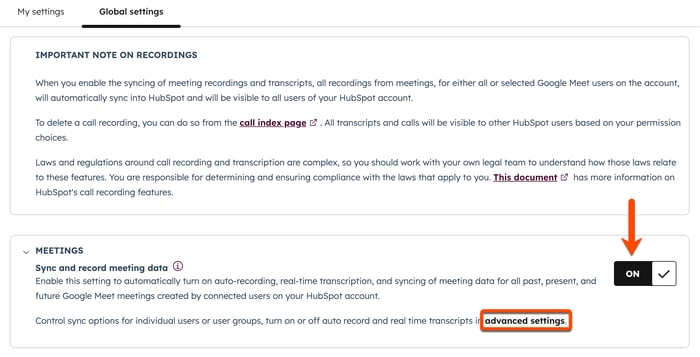
- Anna oikeanpuoleisessa Kokous-synkronoinnin lisäasetukset -kohdassa kaikille tai tietyille organisaatiosi käyttäjille oikeus tallentaa ja synkronoida Google Meet -kokousten tallenteet ja pöytäkirjat automaattisesti.
- Valitse Synkronoi kokoustallenteet ja transkriptiot -valintaruutu, jos haluat ottaa asetuksen käyttöön kaikille käyttäjille.
- Valitse Automaattinen tallennus -valintaruutu, jos haluat ottaa asetuksen käyttöön kaikille käyttäjille.
- Hallitse kokousten tallennusominaisuuksia käyttäjille -osiossa voit mukauttaa edelleen, mitä oikeuksia kullekin käyttäjälle annetaan.
- Napsauta käyttäjien vieressä olevia valintaruutuja sekä Recordings & Transcripts (Tallenteet ja transkriptiot) ja Auto-Record (Automaattinen tallennus) -sarakkeita,
- Voit myös napsauttaa avattavaa Lisäsuodattimet-pudotusvalikkoa ryhmitellä käyttäjiä roolin tai paikkatyypin mukaan ja soveltaa asetuksia niihin.
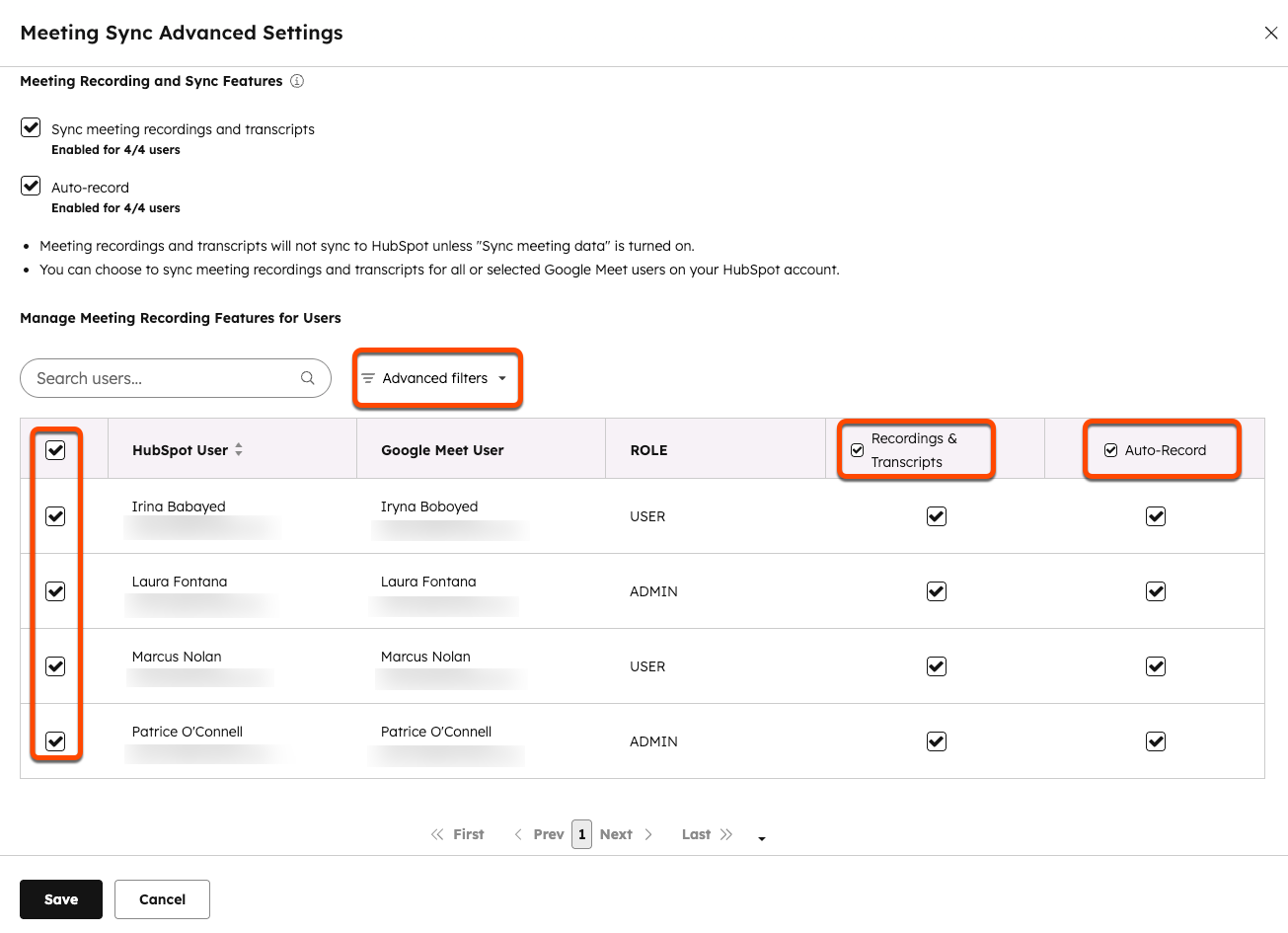
- Napsauta Tallenna.
Tallenteiden tarkastelu ja poistaminen
- Voit tarkastella tallenteita puheluindeksisivulta. Tallenteet liitetään automaattisesti tietueisiin.
- Voit poistaa puhelutallenteen puheluindeksisivulta.
Tallenteiden liittäminen muihin tietueisiin
Oletusarvoisesti HubSpot AI yhdistää tallenteet automaattisesti puhelun osallistujiin liittyvään ensisijaiseen yritykseen.
Voit myös liittää tallenteen muihin CRM:ssä oleviin yhteyshenkilö-, yritys-, kauppa-, lippu- tai kokousrekistereihin. Tallenne näkyy liitetyn tietueen aikajanalla, joten voit tarkastella tallenteen yksityiskohtia saadaksesi lisää kontekstia.
- Siirry HubSpot-tililläsi kohtaan CRM > Puhelut.
- Napsauta puhelun otsikkoa.
- Valitse yläreunassa Associations.
- Voit lisätä assosiaation napsauttamalla oikeassa paneelissa + Lisää jonkin yhteyshenkilö-, yritys-, kauppa-, lippu- tai kokousvälilehden vieressä.

Yhdistetyt tietueet näkyvät myös Puheluindeksi-sivulla. Jos yhdistetyt tietueet eivät näy taulukossa, muokkaa taulukon sarakkeita.
